ILM ルールおよび ILM ポリシーの操作
 変更を提案
変更を提案


ILM ルールと ILM ポリシーを作成したあとも、引き続きストレージ要件の変化に合わせて設定を変更できます。
-
を使用して Grid Manager にサインインします サポートされている Web ブラウザ。
-
特定のアクセス権限が必要です。
ILM ルールを削除する
ILM ルールのリストを管理しやすくするためには、使用しない ILM ルールを削除してください。
ILM ルールは、アクティブポリシーまたはドラフトポリシーで現在使用されている場合は削除できません。ポリシーを使用している ILM ルールを削除する必要がある場合は、まず次の手順を実行する必要があります。
-
アクティブポリシーをクローニングするか、ドラフトポリシーを編集します。
-
ポリシーから ILM ルールを削除します。
-
新しいポリシーを保存、シミュレート、およびアクティブ化して、オブジェクトが想定どおりに保護されるようにします。
-
[* ILM*>* Rules] を選択します。
-
削除するルールのテーブルエントリを確認します。
ルールがアクティブな ILM ポリシーまたはドラフトの ILM ポリシーで使用されていないことを確認します。
-
削除するルールが使用されていない場合は、ラジオボタンを選択し、 * 削除 * を選択します。
-
「 * OK 」を選択して、 ILM ルールを削除することを確認します。
ILM ルールが削除されます。
履歴ポリシーで使用されているルールを削除すると、が削除されます
 ポリシーを表示するとルールのアイコンが表示されます。これは、ルールが履歴ルールになったことを示します。
ポリシーを表示するとルールのアイコンが表示されます。これは、ルールが履歴ルールになったことを示します。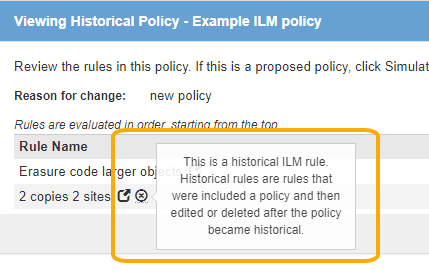
ILM ルールを編集する
ILM ルールを編集して、フィルタまたは配置手順を変更しなければならない場合があります。
ドラフトの ILM ポリシーまたはアクティブな ILM ポリシーで使用されているルールを編集することはできません。代わりに、これらのルールをクローニングして、クローニングしたコピーに必要な変更を加えることができます。組み込みの ILM ルール( Make 2 Copies )や StorageGRID バージョン 10.3 より前に作成された ILM ルールも編集できません。

|
編集原因 したルールをアクティブな ILM ポリシーに追加する前に、オブジェクトの配置手順の変更によってシステムの負荷が増大する可能性があることに注意してください。 |
-
[* ILM*>* Rules] を選択します。
ILM ルールページが表示されます。このページには、使用可能なすべてのルールと、アクティブポリシーまたはドラフトポリシーで使用されているルールが表示されます。
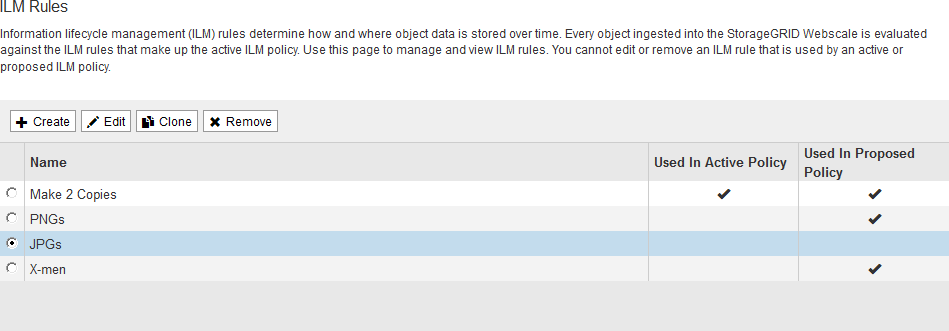
-
使用されていないルールを選択し、 * 編集 * を選択します。
ILM ルールの編集ウィザードが開きます。
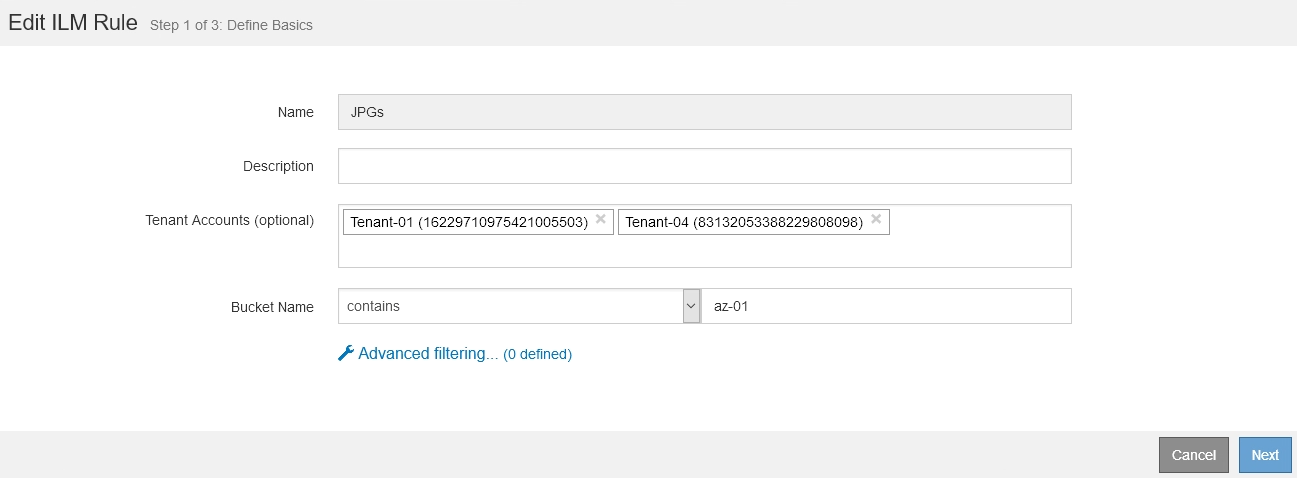
-
の手順に従って、 Edit ILM Rule ウィザードの各ページのオプションを設定します ILM ルールを作成する および 高度なフィルタを使用する必要に応じて。
ILM ルールの編集時に、 ILM ルールの名前を変更することはできません。
-
[ 保存( Save ) ] を選択します。
履歴ポリシーで使用されているルールを編集すると、が表示されます
 ポリシーを表示するとルールのアイコンが表示されます。これは、ルールが履歴ルールになったことを示します。
ポリシーを表示するとルールのアイコンが表示されます。これは、ルールが履歴ルールになったことを示します。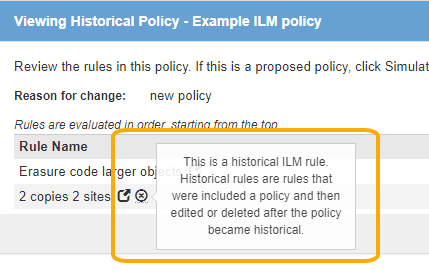
ILM ルールをクローニングします
ドラフトの ILM ポリシーまたはアクティブな ILM ポリシーで使用されているルールを編集することはできません。代わりに、ルールをクローニングして、クローニングしたコピーに必要な変更を加えることができます。その後、必要に応じてドラフトポリシーから元のルールを削除し、変更後のバージョンに置き換えることができます。バージョン 10.2 以前の StorageGRID を使用して作成された ILM ルールはクローニングできません。
アクティブな ILM ポリシー原因 にクローニングされたルールを追加する前に、オブジェクトの配置手順の変更によってシステムの負荷が増加する可能性があることに注意してください。
-
[* ILM*>* Rules] を選択します。
ILM ルールページが表示されます。
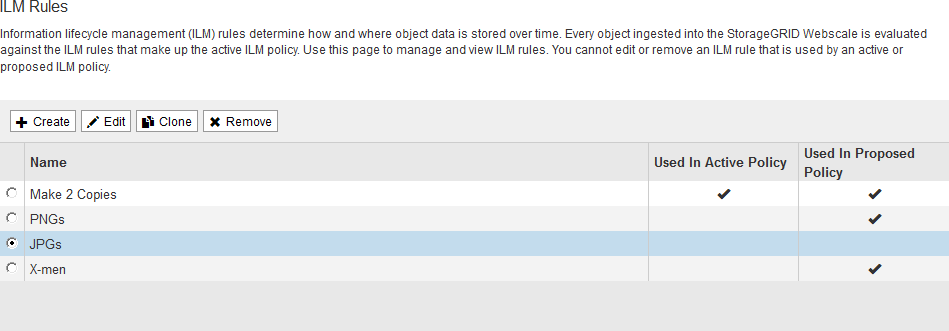
-
クローニングする ILM ルールを選択し、 * Clone * を選択します。
Create ILM Rule ウィザードが開きます。
-
ILM ルールの編集手順に従い、高度なフィルタを使用して、クローニングされたルールを更新します。
ILM ルールをクローニングする場合は、新しい名前を入力する必要があります。
-
[ 保存( Save ) ] を選択します。
新しい ILM ルールが作成されます。
ILM ポリシーアクティビティキューを表示します
ILM ポリシーに対する評価を待機している、キュー内のオブジェクトの数をいつでも表示できます。システムパフォーマンスを確認するために、 ILM 処理キューの監視が必要になる場合があります。キューが大きい場合は、システムが取り込み速度に対応できていない、クライアントアプリケーションからの負荷が大きすぎる、何らかの異常な状態が存在する、などが考えられます。
-
「 * ダッシュボード * 」を選択します。
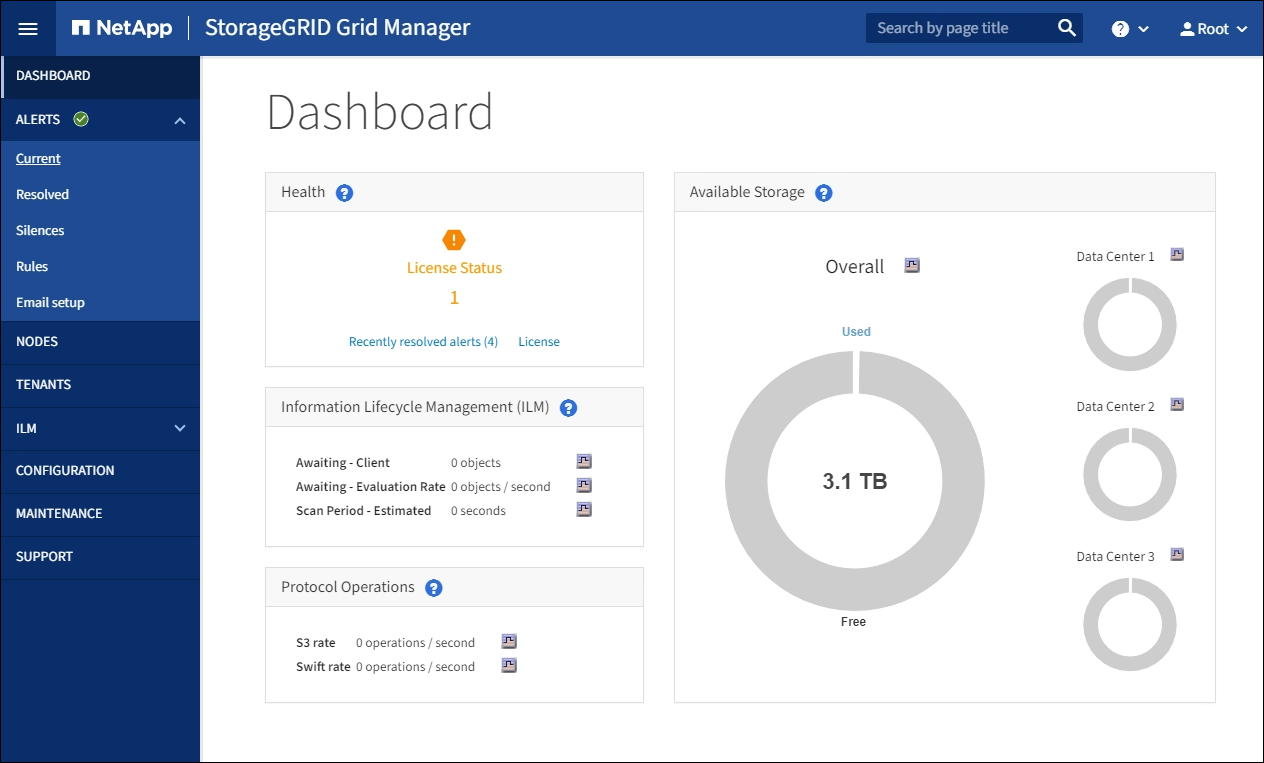
-
情報ライフサイクル管理( ILM )セクションを監視する。
疑問符を選択できます
 をクリックすると、このセクションの項目の概要 が表示されます。
をクリックすると、このセクションの項目の概要 が表示されます。


